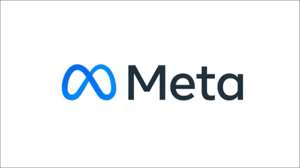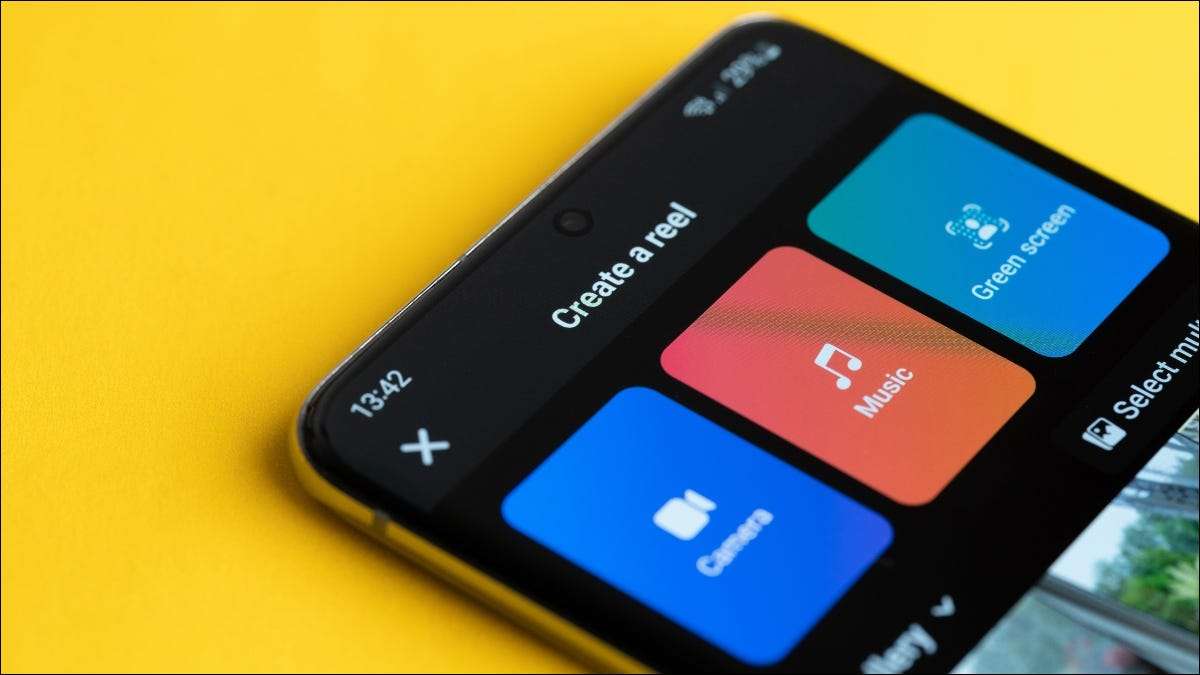[삼]
인터넷에있는 Facebook 계정이 필요한 것처럼 느낄 수 있습니다. 때로는 친구들과 연락을 유지할 방법이없는 것처럼 보입니다. 그러나 그것은 사실이 아닙니다. 실제로 Active Facebook 계정없이 Facebook Messenger를 실제로 사용할 수 있습니다.
[삼]
시기가있었습니다
페이스 북에서
메신저를 사용할 수있는 전화 번호 만 필요합니다. 그러나 2019 년에는 사회적 거인들이 보안 및 개인 정보 보호를 시작했습니다. Facebook 계정이 필요하지 않은 기능이 제거되었습니다.
[삼]
Facebook Messenger는 아직 여전히 필요하지 않습니다
활동적인
페이스 북 계정. "활성"은 매우 중요한 단어입니다. 한 번에 계정이 있어야하지만 비활성화 될 수 있으며 계속 사용할 수 있으며 현재 메신저를 사용할 수 있습니다. 우리는 당신에게 어떻게 보여줄 것입니다.
[삼]
관련된:
Facebook 및 소셜 미디어에서 공유해서는 안되는 6 가지 사항
[삼]
인터넷에있는 Facebook 계정이 필요한 것처럼 느낄 수 있습니다. 때로는 친구들과 연락을 유지할 방법이없는 것처럼 보입니다. 그러나 그것은 사실이 아닙니다. 실제로 Active Facebook 계정없이 Facebook Messenger를 실제로 사용할 수 있습니다.
[삼]
시기가있었습니다
페이스 북에서
메신저를 사용할 수있는 전화 번호 만 필요합니다. 그러나 2019 년에는 사회적 거인들이 보안 및 개인 정보 보호를 시작했습니다. Facebook 계정이 필요하지 않은 기능이 제거되었습니다.
[삼]
Facebook Messenger는 아직 여전히 필요하지 않습니다
활동적인
페이스 북 계정. "활성"은 매우 중요한 단어입니다. 한 번에 계정이 있어야하지만 비활성화 될 수 있으며 계속 사용할 수 있으며 현재 메신저를 사용할 수 있습니다. 우리는 당신에게 어떻게 보여줄 것입니다.
[삼]
관련된:
Facebook 및 소셜 미디어에서 공유해서는 안되는 6 가지 사항
메모: Facebook 계정은 "비활성화"됩니다. 삭제 ...에 언제든지 소셜 네트워크로 돌아올 수 있으며 모든 프로필 정보와 콘텐츠가 복원됩니다.[삼] 시작하려면, 그를 엽니 다 Facebook 웹 사이트 Google 크롬과 같은 브라우저에서 로그인했는지 확인하십시오. 오른쪽 상단 모서리의 아래쪽 화살표를 클릭하십시오. [삼]
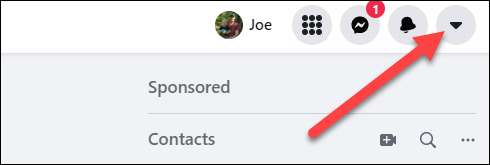 [삼]
"설정 & amp; 개인 정보 보호 정책 "메뉴에서.
[삼]
[삼]
"설정 & amp; 개인 정보 보호 정책 "메뉴에서.
[삼]
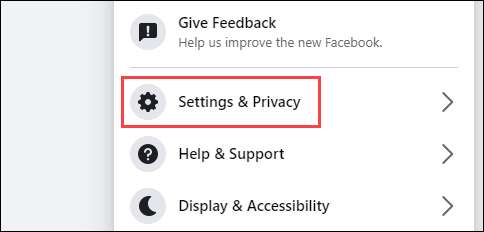 [삼]
그런 다음 다음 메뉴에서 "설정"을 선택하십시오.
[삼]
[삼]
그런 다음 다음 메뉴에서 "설정"을 선택하십시오.
[삼]
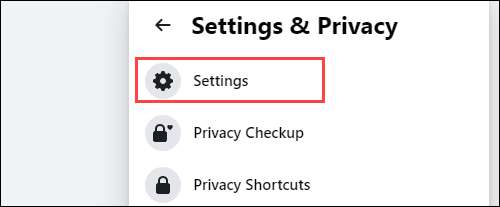 [삼]
왼쪽 열에서 "Facebook 정보"를 클릭하십시오.
[삼]
[삼]
왼쪽 열에서 "Facebook 정보"를 클릭하십시오.
[삼]
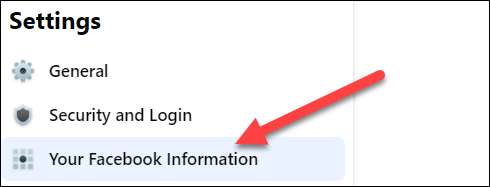 [삼]
아래로 스크롤하여 "비활성화 및 삭제"를 선택하십시오.
[삼]
[삼]
아래로 스크롤하여 "비활성화 및 삭제"를 선택하십시오.
[삼]
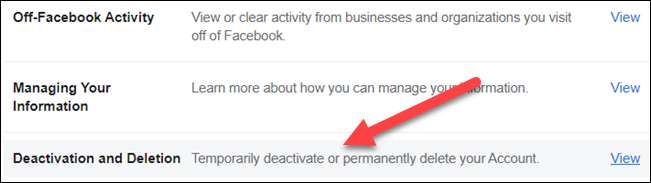 [삼]
다음은 "계정 삭제"대신 "비활성화 계정"옵션을 선택하고 "Deactivation 계속"을 클릭하십시오.
[삼]
[삼]
다음은 "계정 삭제"대신 "비활성화 계정"옵션을 선택하고 "Deactivation 계속"을 클릭하십시오.
[삼]
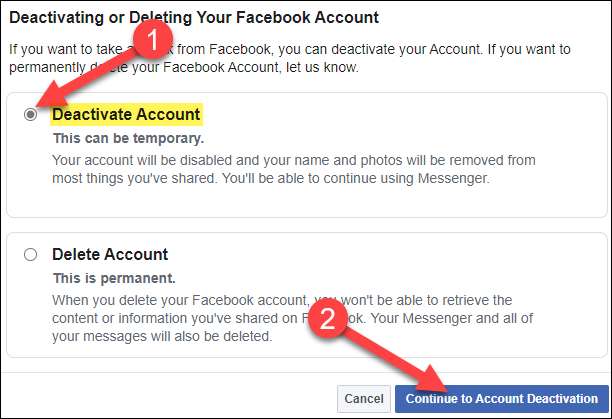 [삼]
Facebook 계정 암호를 입력하고 "계속"을 선택하라는 메시지가 표시됩니다.
[삼]
[삼]
Facebook 계정 암호를 입력하고 "계속"을 선택하라는 메시지가 표시됩니다.
[삼]
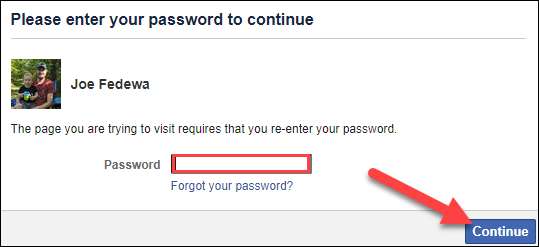 [삼]
다음으로 Facebook은 비활성화 이유를 선택하도록 요청합니다. Facebook에서 전자 메일을 선택하도록 선택할 수도 있습니다. 비활성화 한 후에 친구들이 여전히 이벤트에 초대하고 사진에 태그를 지정하고 그룹에 가입하도록 요청할 수 있습니다.
[삼]
[삼]
다음으로 Facebook은 비활성화 이유를 선택하도록 요청합니다. Facebook에서 전자 메일을 선택하도록 선택할 수도 있습니다. 비활성화 한 후에 친구들이 여전히 이벤트에 초대하고 사진에 태그를 지정하고 그룹에 가입하도록 요청할 수 있습니다.
[삼]
 [삼]
페이지의 마지막 섹션은 마침내 메신저와 관련이 있습니다. Messenger App에서 IT를 비활성화하지 않으면 Messenger 계정이 활성 상태가 유지 될 것임을 설명합니다. 완료하려면 "비활성화"를 클릭하십시오.
[삼]
[삼]
페이지의 마지막 섹션은 마침내 메신저와 관련이 있습니다. Messenger App에서 IT를 비활성화하지 않으면 Messenger 계정이 활성 상태가 유지 될 것임을 설명합니다. 완료하려면 "비활성화"를 클릭하십시오.
[삼]
 [삼]
그게 다야 해! 귀하의 메신저 대화는 완전히 손상되지 않습니다. 이전에 수행 한 모든 일을 할 수는 있지만 이제는 Facebook 프로필 페이지가 없습니다. 이것은 실제로있는없이 Facebook 친구들과 연락을 유지하는 좋은 방법입니다.
페이스 북에서
...에
[삼]
관련된:
페이스 북 사진 및 비디오를 Google 사진으로 전송하는 방법
[삼]
그게 다야 해! 귀하의 메신저 대화는 완전히 손상되지 않습니다. 이전에 수행 한 모든 일을 할 수는 있지만 이제는 Facebook 프로필 페이지가 없습니다. 이것은 실제로있는없이 Facebook 친구들과 연락을 유지하는 좋은 방법입니다.
페이스 북에서
...에
[삼]
관련된:
페이스 북 사진 및 비디오를 Google 사진으로 전송하는 방법